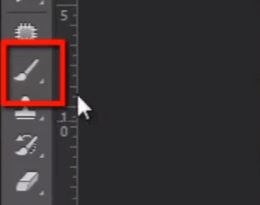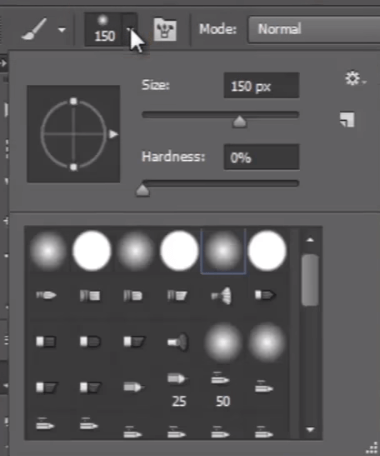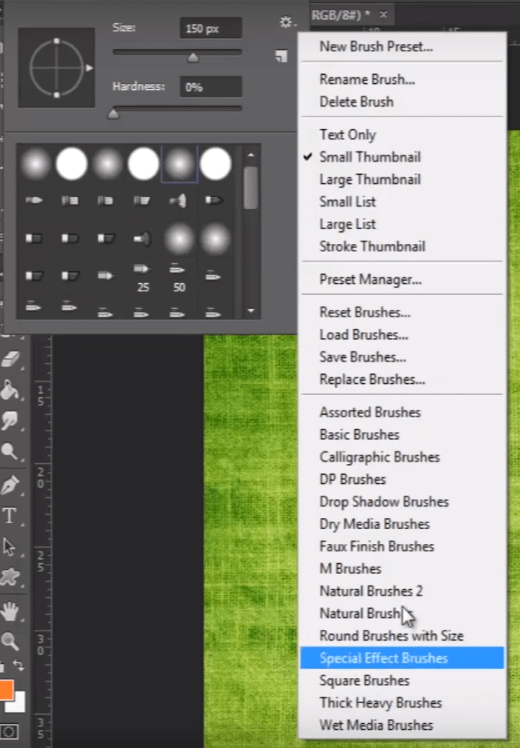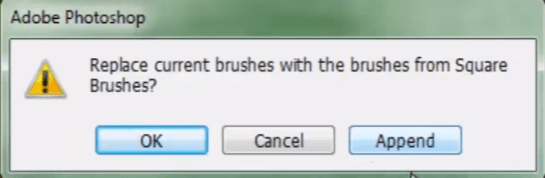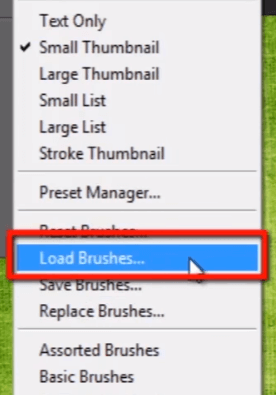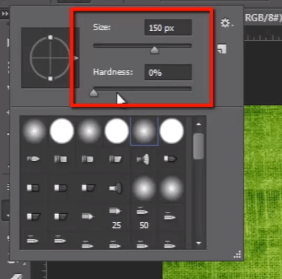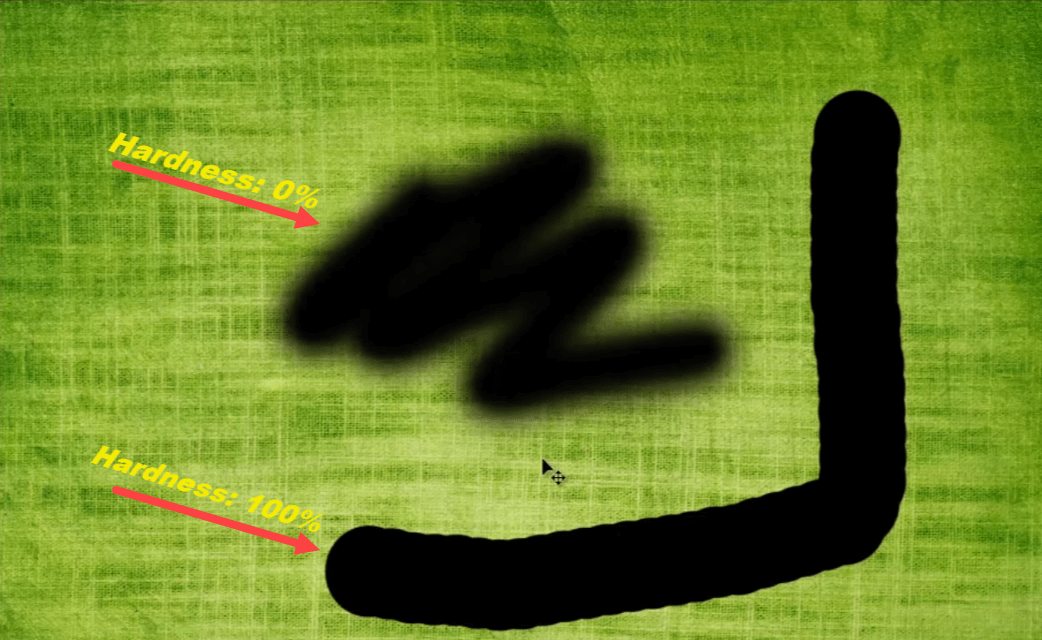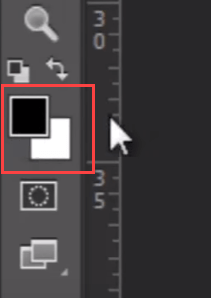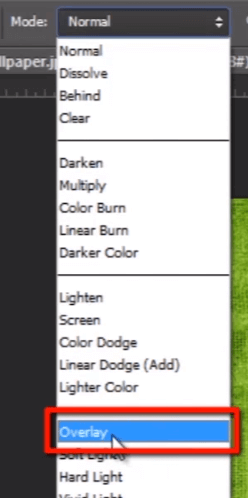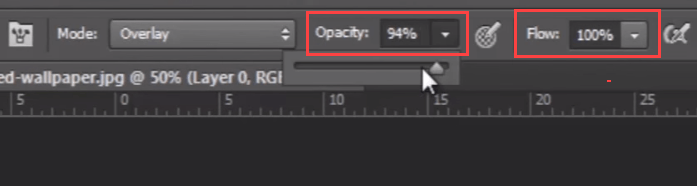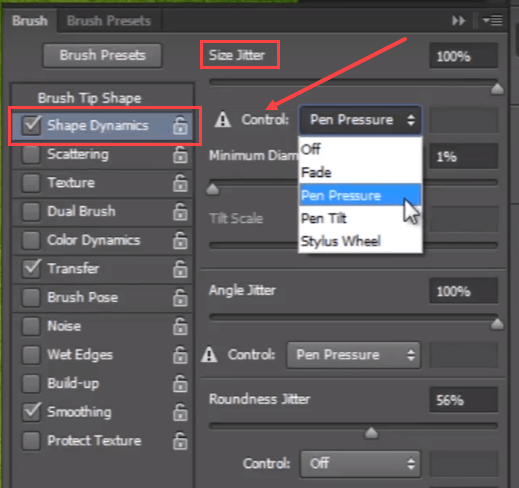Cum se utilizează Instrumentul perie în PhotoShop?
Ce este Instrumentul Pensule din Photoshop?
În acest tutorial, vom afla despre funcțiile de bază ale pensulelor pentru Photoshop CC Și vom vorbi și despre „opțiunile periei” pentru a gestiona comportamentul periei în moduri diferite.
Funcțiile de bază ale pensulelor pentru Photoshop
Acum mergeți și luați „Instrumentul pensulă” din bara de instrumente.
Iar primul meniu din bara de opțiuni este „Selector de perii presetate”. Aici putem schimba vârful pensulei, acest meniu arată diferite tipuri de pictograme sunt de fapt diferite tipuri de perii disponibile.
Acum faceți clic pe această pictogramă roată mică. veți obține aici o listă cu diferite grupuri de perii prestabilite. Aceste perii sunt încorporate cu Photoshop.
Dacă doriți să adăugați orice presetare a pensulei, faceți clic pe ea. Aleg „Penie pătrată”.
Apoi vă va cere să adăugați pensule sau să le înlocuiți. „Adăugați” înseamnă că le va adăuga la lista existentă de pensule și dacă faceți clic pe „ok”, atunci va înlocui toate pensulele împreună.
Acum, dacă ați descărcat singur un set de pensule de pe internet, atunci pentru a adăuga acele pensule, trebuie să alegeți „Încărcați pensule”.
Pentru a vorbi despre editarea pensulei, aleg aici o perie cu margini moale și puteți vedea chiar deasupra ei „mărimea” și „duritatea”. Puteți seta dimensiunea periei, iar duritatea determină duritatea și moliciunea marginii periei.
Dacă păstrez duritatea la 0, atunci pensula va picta cu margini foarte moi.
Și dacă setez duritatea pe 100, atunci va picta margini foarte dure și ascuțite.
Și pensula va picta culoarea, indiferent de culoarea pe care ați setat-o în culoarea primului plan. Momentan este negru, dar dacă aleg culoarea roșie, atunci se va picta cu roșu.
Acum încă un lucru este că putem aplica și moduri de amestecare pentru pensule. Dacă aleg modul de suprapunere și pictez cu aceeași culoare roșie, atunci se va amesteca cu imaginea de fundal.
Mă pot juca și cu opacitatea ei. Dacă vreau să pictez cu aceeași culoare, cu o oarecare transparență, trebuie să trag în jos opacitatea. Iar fluxul determină în ce zonă curg pixelii atunci când dați clic cu pensula.
Dacă vreau să-mi redimensionez pensula, aceasta este comanda rapidă pentru a o face. Doar apăsați „[“ și „]” pentru a mări și în jos.
Acestea sunt caracteristici de bază ale instrumentului pensulă, dar pentru a deveni mai creativi trebuie să mergem mai departe cu un pas în avans, adăugând comportamente la perie.
Opțiuni pentru pensulă pentru a gestiona comportamentul pensulei
Pentru asta trebuie să merg și să dau clic pe această pictogramă, sus în meniul de opțiuni de lângă „selectorul de presetare a pensulei”
Se va deschide „panoul de opțiuni perie. de asemenea, îl putem deschide din meniul „fereastră” și selectați „perie” pentru a deschide același panou.
În acest panou din partea de sus a listei de opțiuni în „Forma vârfului pensulei”, avem aceleași opțiuni pe care le-am văzut anterior în „selectorul de presetare a pensulei”, cum ar fi „dimensiune”, „unghi”, „Rotunjitate”, „Duritate” și „spațiere”.
Verificați aceste elemente de mai jos. Dacă vreau să schimb „dinamica formei”, faceți clic pe acesta și veți obține opțiunile de modificare a comportamentului pensulei.
Cum ar fi „size jitter”. Ține-ți cont de faptul că „Jitter” înseamnă că această caracteristică este randomizată în timp ce pictezi.
De asemenea, puteți alege diferite comenzi, cum ar fi „fade”, „pen-presiune”, „pen tilt” și „stylus wheel”.
Lasă-mă să-mi schimb pensula, ca să poți vedea efectul fiecărei opțiuni atunci când o schimb.
Puteți vedea acest „panou de previzualizare” în partea de jos a „panoului cu pensule”. Unde putem vedea schimbarea comportamentelor periei pe măsură ce le schimbați.
Deci ai „size jitter”, „angel jitter”, „soundness jitter” și multe altele.
Pensula va picta pe măsură ce am stabilit valori diferite în acest panou.
Apoi pot împrăștia pensula. Pot să măresc sau să scadă numărul de pensule atunci când pictăm. Și putem seta și „numărare jitter”.
Puteți vedea că arată foarte frumos.
Apoi pot da textura pensulei. Pentru asta, accesați selectorul de modele și alegeți orice textură care vă place din meniul texturi. Și modificați toate celelalte comportamente conform cerințelor dvs.
În periile duale putem folosi două pensule diferite în același timp cu ajutorul modurilor de amestecare și le putem modifica dimensiunea, spațierea, împrăștierea și numărul.
Pot adăuga „dinamica culorii” pensulei mele, culoarea pensulei va fi între culoarea primului plan și cea de fundal și trebuie să setăm fluctuația de nuanță, fluctuația de saturație, fluctuația de luminozitate și puritatea pentru a obține o ieșire adecvată.
În această opțiune „Transfer” pot alege aleatoriu opacitatea și fluxul pensulei. Puteți vedea modificările opacității pensulei în panoul de previzualizare.
„Poziția pensulei” este noua caracteristică care poate modifica „înclinarea” și „rotația” oricărei perii.
Puteți folosi „zgomot” pentru a da un pic de zgomot periei.
„Margini umede”. Va da un aspect mai natural pensulei tale, poate da aspect de culoarea apei umede.
Build up vă permite să construiți pe partea superioară într-un mod natural pe care îl creați cu pensule reale și culori naturale.
Netezirea face lucrurile mai fine.
Și vă puteți proteja textura pe imagini bifând opțiunea „protejați textura”.
Deci, aveți o mulțime de opțiuni și comportamente ale pensulelor și puteți face diferite tipuri de modele de pensule de fiecare dată și vă puteți crește creativitatea.
Acum, în următorul videoclip, vom vorbi despre cum să lucrăm cu „Text” în Photoshop.